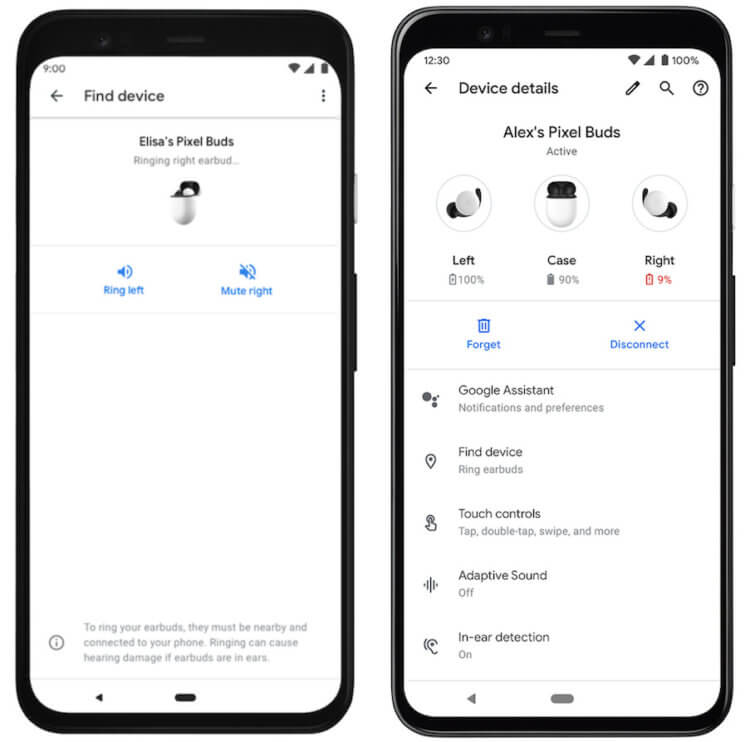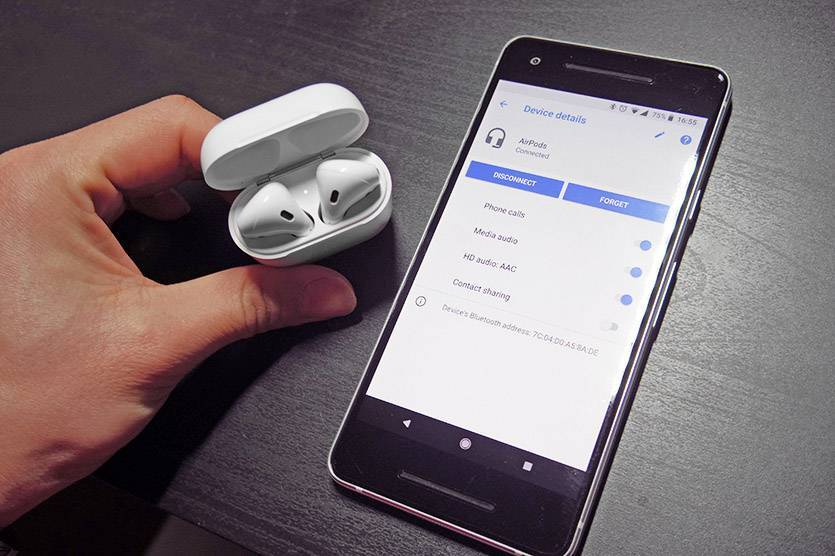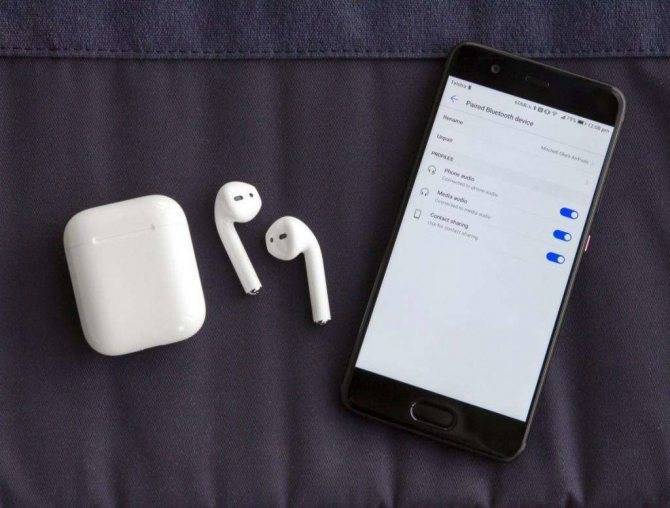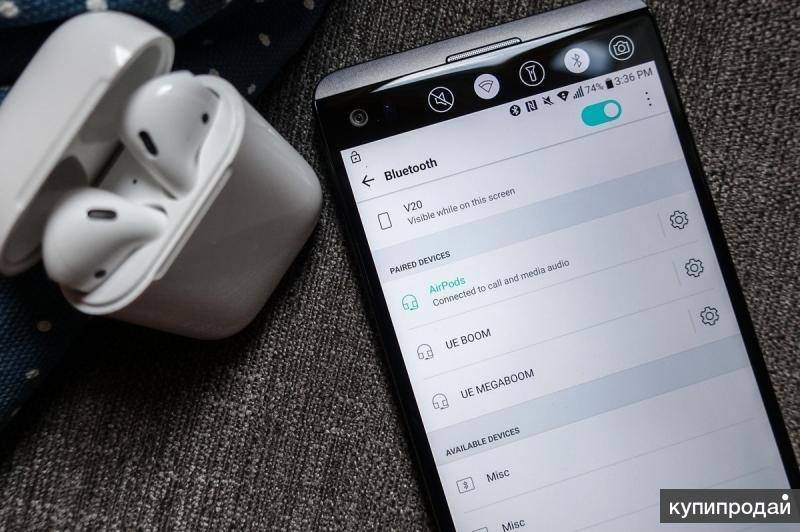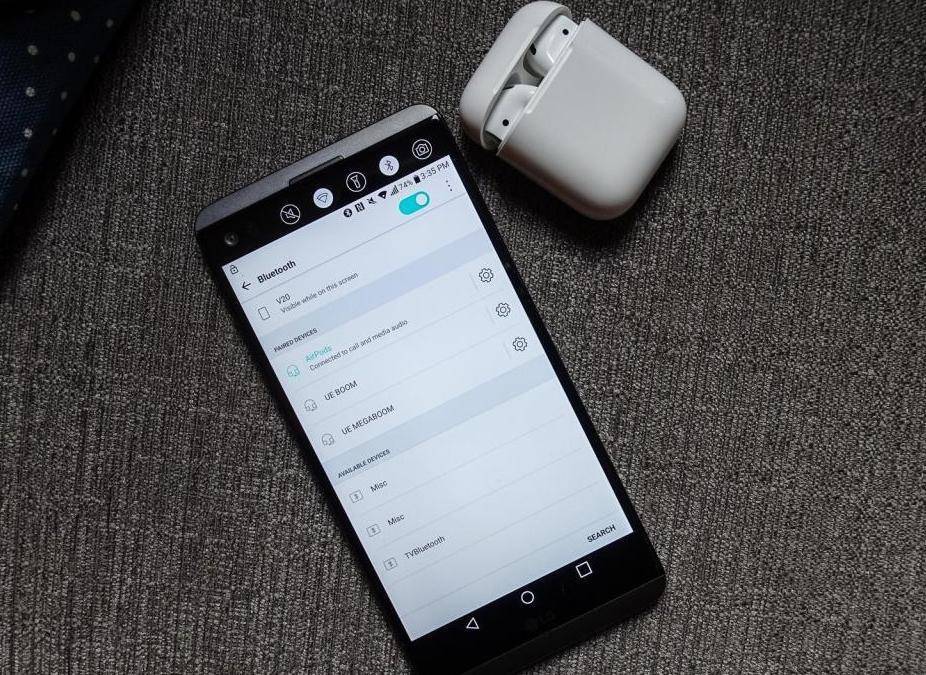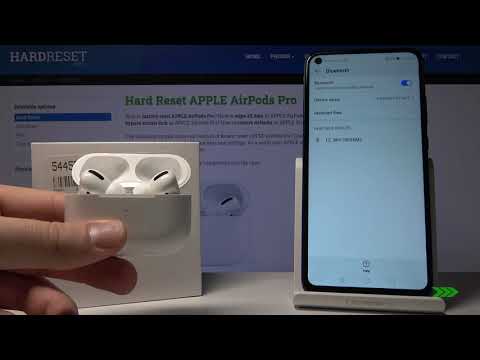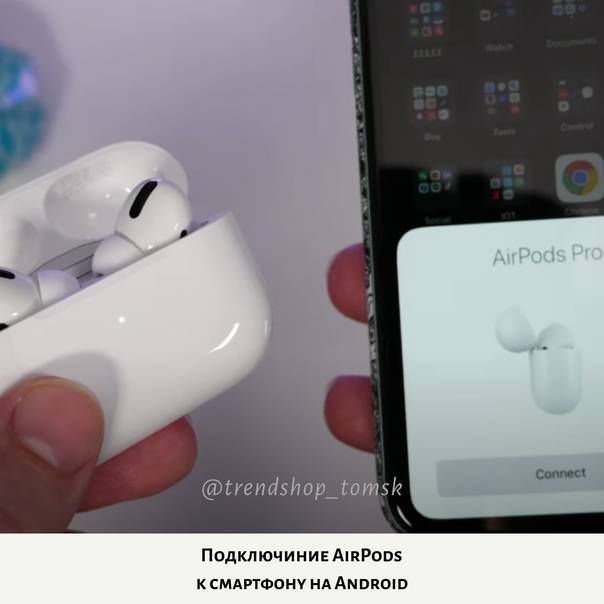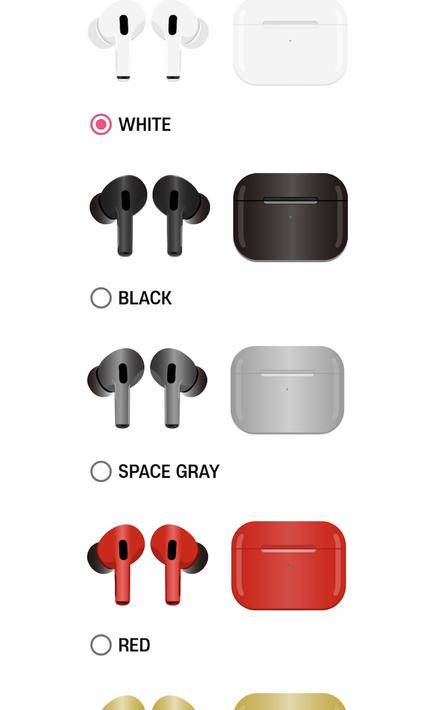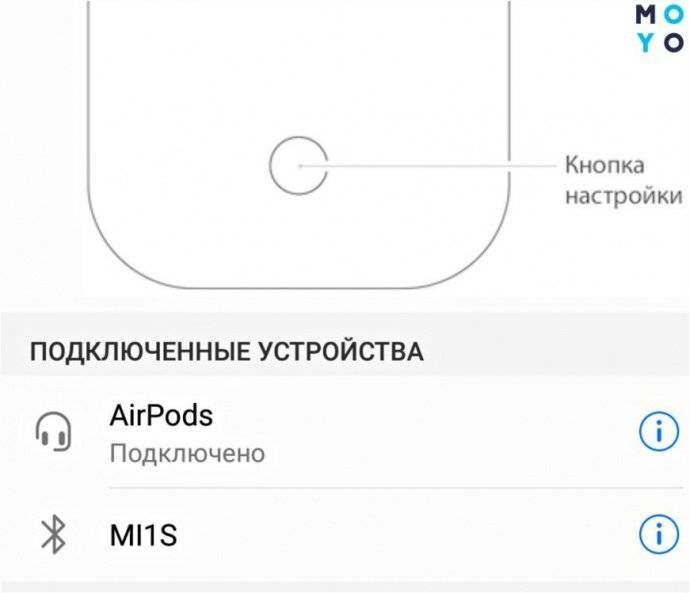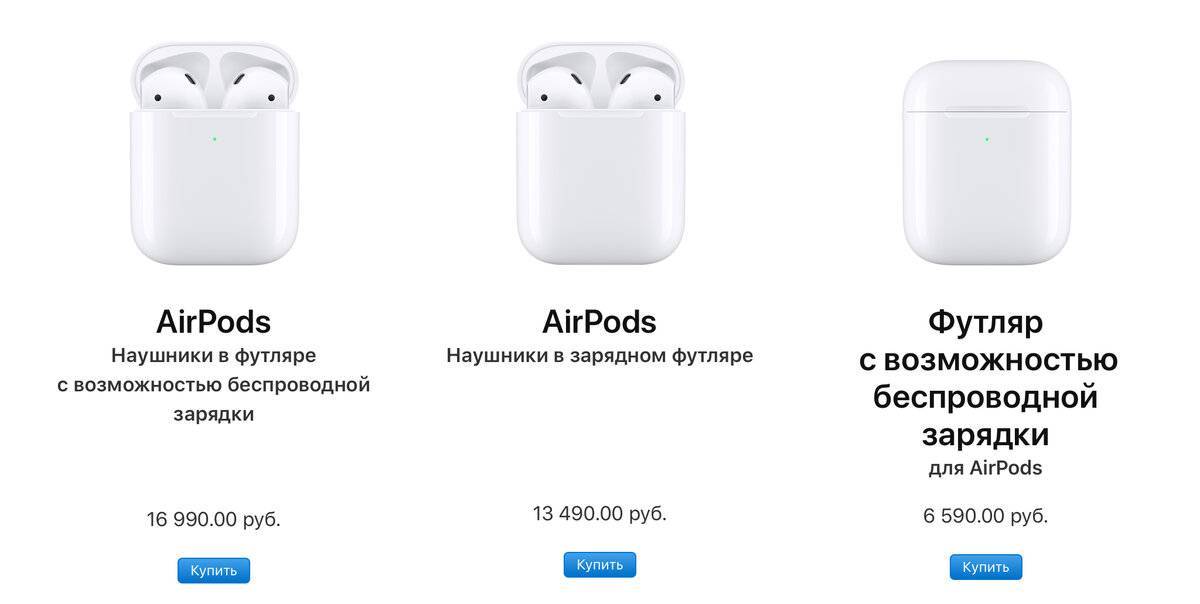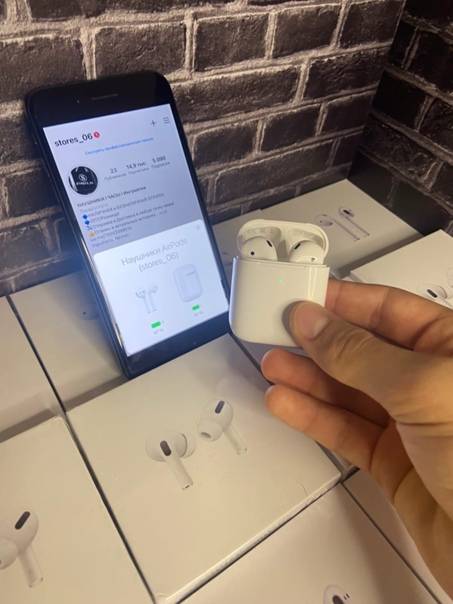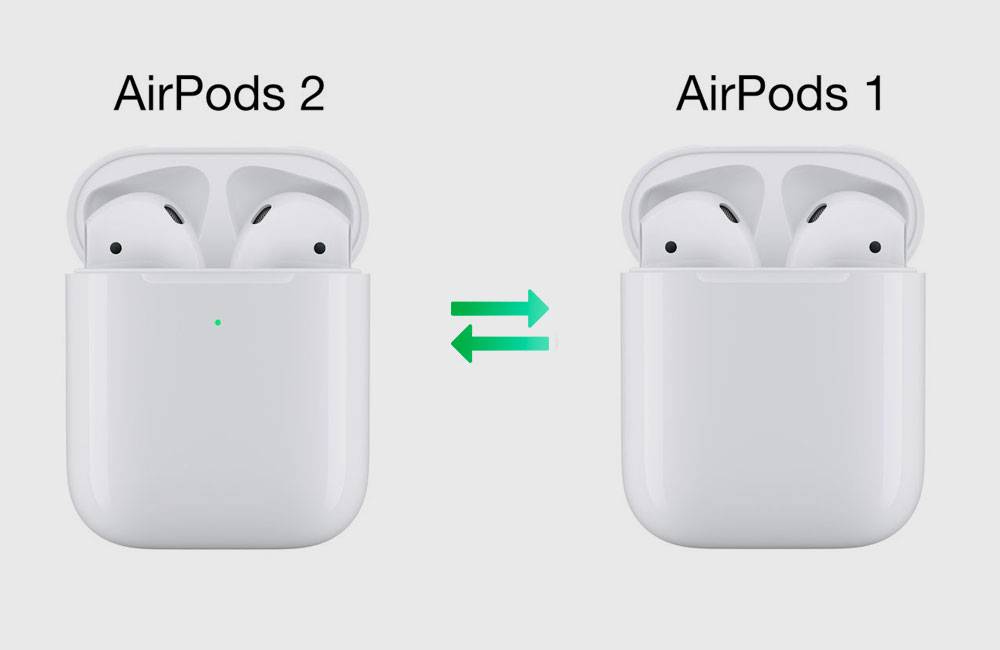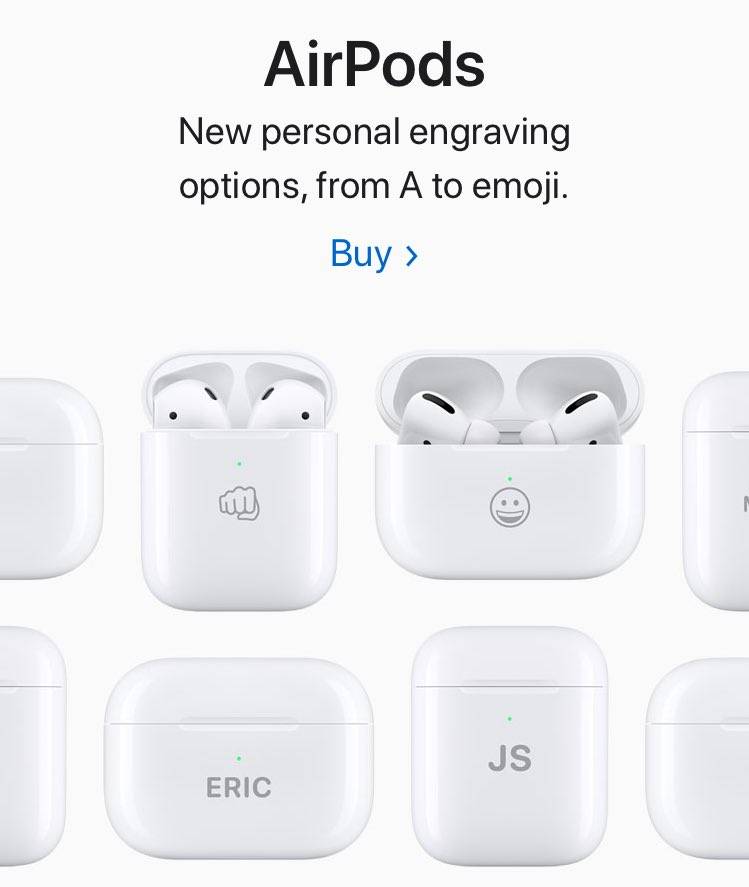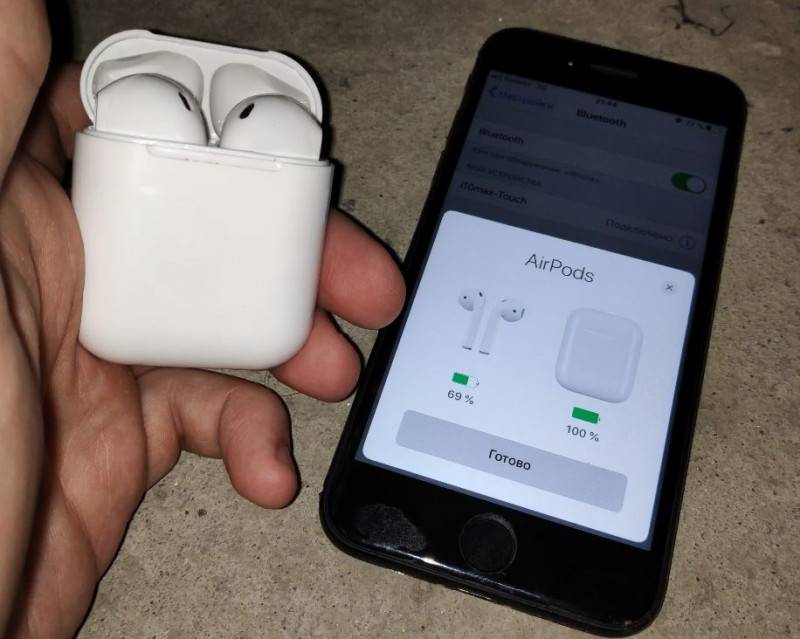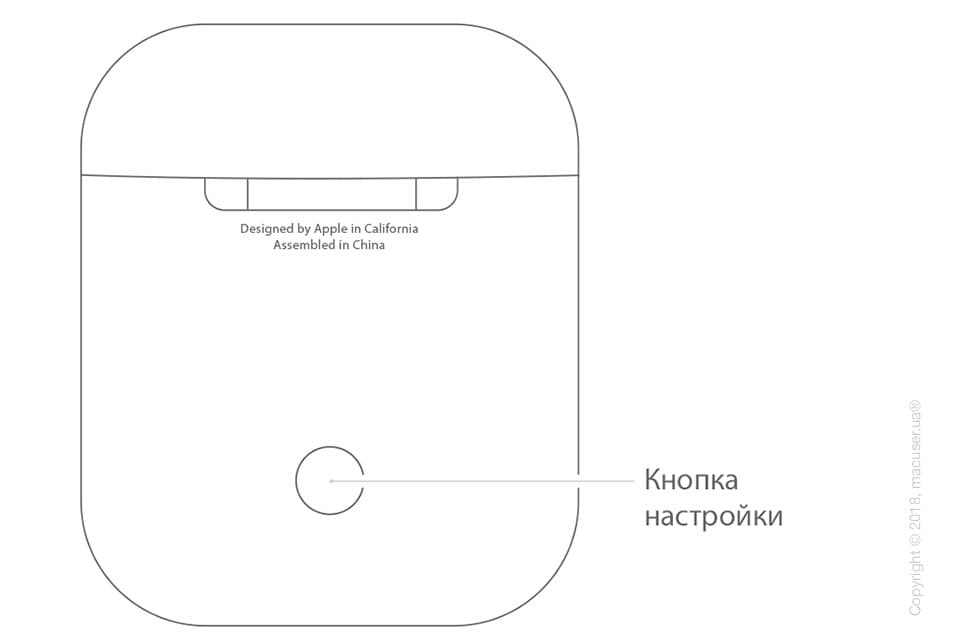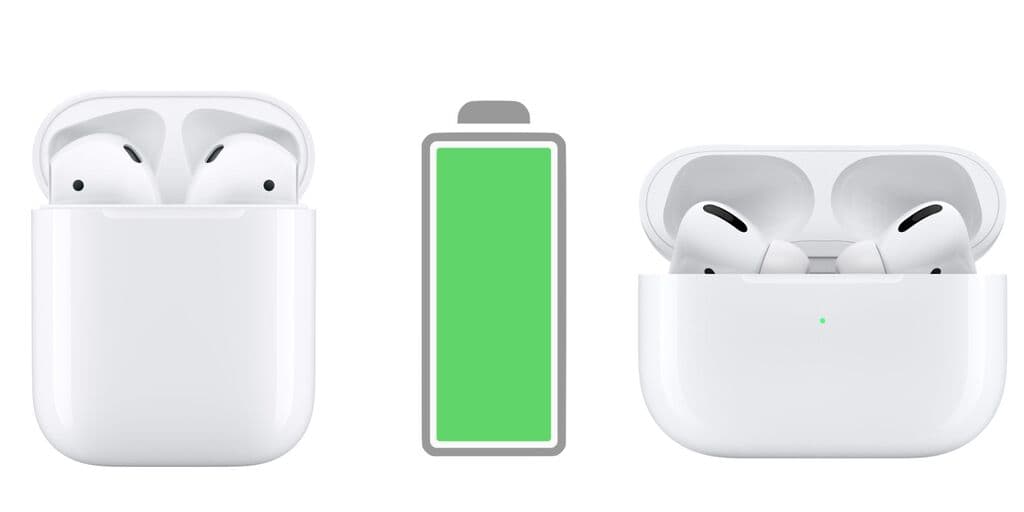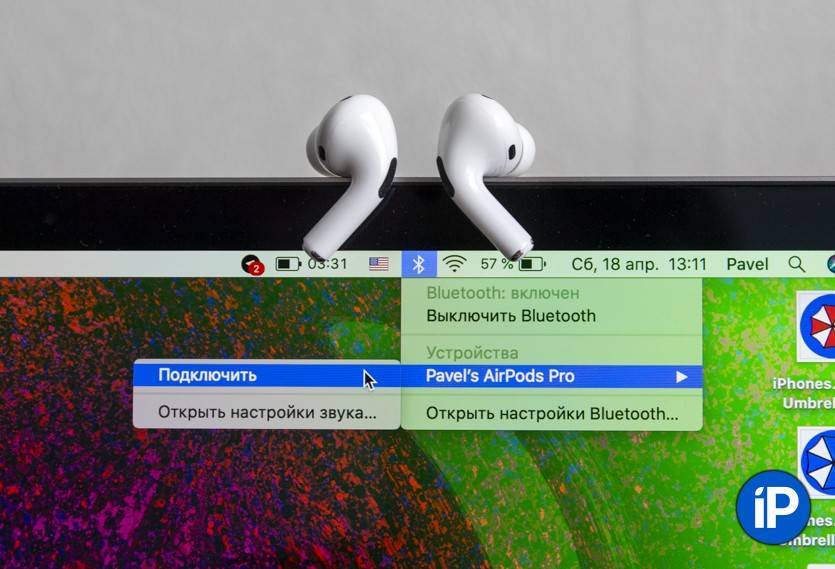Какие наушники без проводов купить
Вы обязательно найдете высококачественные TWS-наушники, такие, как Samsung Galaxy Buds Pro или Sony WF-1000XM3. Однако рынок буквально перенасыщен огромным количеством моделей, которые имитируют дизайн AirPods. Настоящие беспроводные наушники от Huawei, OnePlus и Xiaomi (среди многих других) имеют некоторые косметические отличия, но явно идут на поводу у Apple. Это тоже говорит о том, что в свое время купертиновцы сделали правильный выбор.

Очередной пример выбора такого же, как у AirPods формата. Huawei FreeBuds Pro.
Проблема сторонних наушников, которые выпускаются не для конкретного смартфона, как AirPods или Galaxy Buds Pro, является то, что они не сильно отличаются от простых ”затычек” или комплектных наушников. Главное их отличие только в том, что они беспроводные, а вышеупомянутые наушники действительно являются отдельным гаджетом с собственными функциями.
Особенности использования Айрподс после подключения к Андроид
AirPods созданы для своей экосистемы, поэтому несмотря на то, что качество звука не зависит от того, на каком девайсе они используются, часть полезных функций владельцам Android-гаджетов будет недоступна.
Для Андроид пользователей недоступны следующие опции: Иван Калинин Эксперт по настройкам. Изучаю современные электронные устройства с интересом. Стараюсь быть в курсе всех новинок.
– Нет возможности настроить жесты для датчиков нажатия с Андроид-смартфона (они будут работать только так, как было задано на айфоне). – Не отображается уровень заряда наушников — пользователям доступно только звуковое оповещение о том, что батарея садится. – Не работает датчик положения, поэтому воспроизведение звука не будет автоматически ставиться на паузу, как было бы при синхронизации с устройствами от Эппл. – Невозможно пользоваться режимами шумоподавления и прозрачности.
Возможно ли вообще подключить AirPods к Андроиду?
Произвести сопряжение беспроводной гарнитуры и устройства с платформой Android возможно. Производитель наушников не устанавливал никаких ограничений относительно подключения AirPods к компьютерам, ноутбукам и смартфонам с разными операционными системами. Единственное требование — наличие модуля «Блютус» на устройстве и функции воспроизведения звука.
Сопряжение гарнитуры и смартфона на платформе «Андроид» не производится в ситуации несовместимости версий модуля «Блютус».
Важно! Для полноценной работы наушников на телефоне должна быть версия модуля Bluetooth 4.0.
Лучшие TWS-наушники
Я не говорю, что продукт Apple самый лучший по всем параметрам. AirPods могут не всегда иметь лучшее качество звука, время автономной работы или совместимость, но у них есть гораздо большее преимущество. Компания постоянно повышает качество своих наушников и на опережение формирует данный рынок. Проще говоря, она предлагает то, что со временем скопируют остальные. Выигрывают от этого все.
Другие производители поддерживают гораздо более разобщенную инфраструктуру гаджетов и программных продуктов. Поэтому они далеко не всегда могут угнаться за огороженной ”песочницей” Apple
Время — это еще не все, но это важно
Как подключить AirPods к телефону на Android?
Сделать это довольно просто. Выполните следующие действия:
- На Android откройте меню «Настройки» > «Подключения» > «Bluetooth».
- Поместите AirPods в зарядный футляр и убедитесь, что он открыт.
- Удерживайте маленькую кнопку на обратной стороне зарядного футляра в течение нескольких секунд. Как только наушники будут готовы к подключению, загорится мигающий огонек (внутри футляра или на передней панели, в зависимости от модели).
- AirPods появятся в меню Bluetooth. Выберите их и согласитесь на сопряжение.
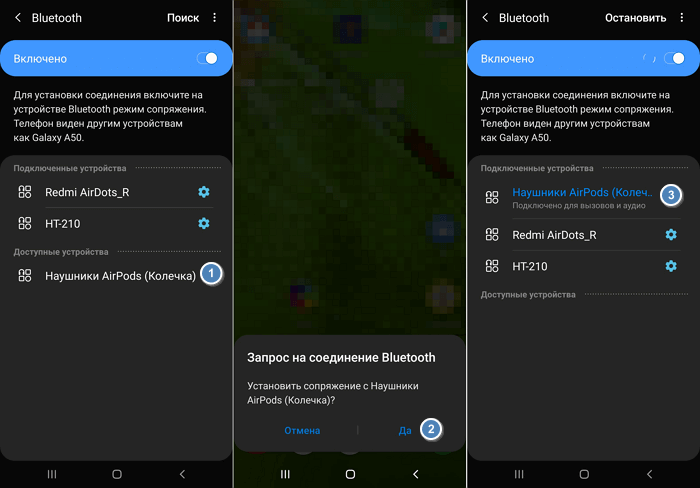
Вот все, что вам нужно сделать. Теперь вы можете пользоваться ими так же, как и любыми другими bluetooth-наушниками.
Podroid
Программа по-своему уникальна и не похожа на другие подобные продукты. Отличительная особенность – способность изменения интерфейса по желанию юзера. Функции остановки аудиозаписи при вытаскивании аксессуара из ушей и контроля уровня заряда батареи так же присутствуют.
Для нормального функционирования необходим доступ к уведомлениям. Как и у Assistant Trigger с помощью этого софта для удобства пользователя можно настраивать касания. При двойном нажатии на значок шестерёнки юзер попадает в настройки, где можно все настроить под свои нужды.
Утилита с таким же набором функций, что и предыдущие продукты. В платном варианте есть возможность «прочитать имя звонящего» (цена – 1,5 $).
Подключаем беспроводные наушники Apple к Android: что будет и что не будет работать
Говоря коротко: да, вы можете подключить наушники AirPods к устройству под управлением Android, однако стоит помнить несколько важных вещей, которые нельзя игнорировать при подключении устройства одного популярного производителя гаджетов к другому. Об этом читайте ниже.
Если вы являетесь пользователем Android или, наоборот, пользуетесь Apple, вы, вероятно, будете придерживаться только одного из этих продуктов и не мешать гаджеты.
Так, в случае, если в вашем кармане лежит iPhone, то у вас на руке будет Apple Watch, а для музыкального сопровождения вы будете использовать AirPods. И напротив, если у вас Samsung, то на руке у вас будут Galaxy Watch одной из серий, а в ушах — Galaxy Buds Live.
Но что произойдет, если вы, пользователь Android, решите протестировать Apple AirPods? Сможете ли вы подключить «яблочные» наушники к своему устройству под управлением Android? Что для этого нужно сделать? И будет ли результат?
Да, Android-телефоны действительно позволяют использовать AirPods, и подключить/настроить их довольно просто (не так элементарно, как к iPhone, но все же). Вот как это можно сделать:
Можно ли подключить Аирподсы к смартфону на ОС Android?
Многих пользователей интересует вопрос о возможности сопряжения AirPods с Андроидом. Отвечаем: конечно же, это возможно.
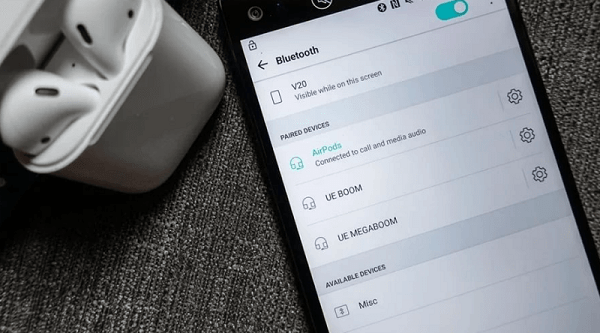
Подключение AirPods к Андроид
Но перед тем, как приступить к непосредственному подключению, необходимо принять во внимание следующее:
При подключении Аирподсов вы потеряете в удобстве управления. Прежде всего потому, что на Андроид нет голосового помощника Siri, на работу с которым заточены беспроводные наушники;
Аирподс заточены на работы с помощником Siri, который (ая) на Андроид отсутствует
Для подключения наушников к смартфону последнему необходима поддержка технологии Bluetooth версии 4.0 или выше;
Для работы наушников понадобится поддержка блютуз 4.0 или выше на вашем смартфоне
- Звук подключения наушников к телефону вы будете слышать на смартфоне под ОС Android только при первом подключении гарнитуры к гаджету. На айфонах это звук слышен каждый раз, когда вы вставляете наушники в уши;
С помощью двойного тапа по наушникам вы сможете ставить музыку или видео на паузу, отвечать на звонки или класть трубку. При этом ответ на двойному тапу работает только при стандартных звонках, а в мессенджерах уровня Вайбер или Скайп двойной тап может не работать;
Двойной тап по наушникам может не сработать в Вайбер
Вы не увидите уровень заряда аккумулятора кейса или наушников под ОС Андроид. Для отображения этих данных необходимо установить на телефон специальный софт, о котором мы расскажем ниже;
По умолчанию отображение уровня заряда AirPods на Андроид не доступен
- При извлечении Аирподса из уха прослушиваемый трек не будет ставиться на паузу, как на Iphone.
Таким образом, в остатке мы получаем качественную блютуз-гарнитуру с отличным звуком и хорошей длительностью автономной работы, превышающей длительность конкурирующих Andoird-устройств. А это весьма немало, хотя функциональность гарнитуры будет уступать её функциональности при подключении к Айфон.
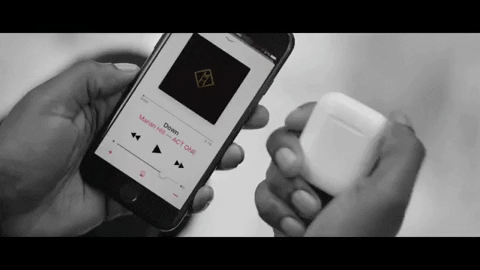
Как проверить заряд AirPods на Android

1. Скачайте из Google Play приложение «AirBattery» или его аналог.
2. После установки откройте крышку зарядного футляра подключенных Airpods.
Проверка заряда на Android с установленным приложением «AirBattery» работает примерно так же, как и на iOS-гаджетах. Достаточно лишь открыть крышку зарядного кейса, и в приложении появится информация о текущем заряде Airpods. У приложения имеется и Pro-версия, позволяющая получать всплывающее уведомление в iOS-стиле без необходимости запуска самого приложения.
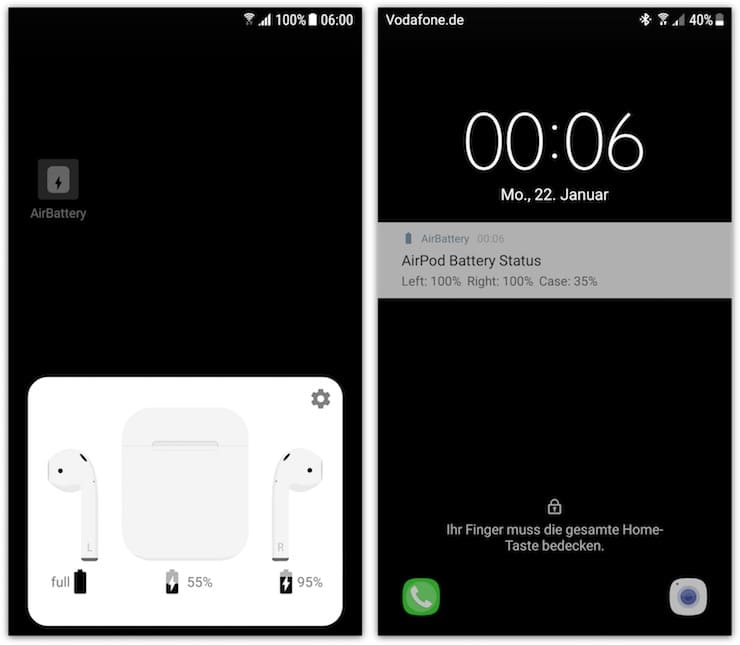
ПО ТЕМЕ: Как сделать скриншот длинной переписки одним файлом на iPhone или Android.
Настройка режимов Airpods Pro
Тактильные датчики, которыми оснащены вкладыши, позволяют пользователю по умолчанию выполнять следующие функции:
- Одиночным нажатием по сенсорной области в зависимости от ситуации можно принять /завершить входящий вызов, поставить звук на паузу/возобновить воспроизведение.
- Дубль-тап инициирует переключение на следующий аудиотрек.
- Тройное нажатие возвращает к предыдущей музыкальной композиции.
- Переход между режимами «Шумопадавление», «Прозрачный» и отключением обеих опций выполняется посредством тапа по сенсору с задержанием.
На заметку. Удобно, что тактильные команды работают одинаково на левом и правом наушниках. Для вызова голосового помощника достаточно произнести фразу «Привет, Siri»
Владелец гаджета вправе перенастроить функциональное назначение тактильных команд по своему усмотрению. Для настройки иных действий для нажатий по датчику выполните:
- На Айфоне с версией IOS 13.2 и выше откройте «Настройки», кликнув по ярлыку шестерёнки на рабочем столе.
- Перейдите на вкладку Bluetooth. В перечне устройств найдите AirPods.
- Нажмите на значок «i» рядом с наушниками.
- Выбрав левый или правый наушник, можно на него назначить тактильное управление шумоподавлением, а на второй элемент задействовать функцию активации голосового ассистента.
На заметку. На двойной тап по датчику можно назначить другую реакцию на действие, отличное от стандарта по умолчанию.
Как расширить функциональность AirPods с Android
Чтобы подключить Airpods Pro или другую модель, расширить функциональность в синхронной связке с Андроид-гаджетом, следует установить дополнительную программу. Многие пользователи в тандеме «яблочных» вкладышей и Андроида используют следующие программы:
- AirBattery. Софт показывает уровень заряда аккумуляторов «ушек» и кейса, взаимодействует с датчиками, определяющими момент помещения/извлечения вкладыша в ухе, чтобы автоматически ставить звук на паузу при воспроизведении контента с YouTube, Netflix.
- Podroid. Программа предоставляет инструменты отслеживания заряда батареи гарнитуры, программирование действий на двойные и четверные касания, остановки звуковоспроизведения при извлечении вкладышей из ушей.
- Assistant Trigge совместима с AirPods 2 и 1 поколений и версией Pro. Утилита отслеживает уровень зарядки «Ушек», ставит воспроизведение музыки на паузу при извлечении вкладышей из ушей.
В зависимости от функционального набора и версий программы работают на бесплатной и платной основе.
Недостатки использования
Не на всех Андроид — смартфонах опция настройки ААС кодеков есть в настройках блютуз, и не факт, что через раздел для разработчиков этот кодек настраиваем. Имя переключателя на разных версиях системных настроек может отличаться: ААС, HD Audio или иначе. Нюанс с кодеками доставляет определённые сложности с настройками.
Не всегда удобно при использовании Airpods с Андроидом отсутствие возможности переключиться в обычный режим звуковоспроизведения без подавления шумов и прозрачности.
Подключаемые к Samsung или другому Андроид девайсу аирподсы изначально звучат на половину возможной громкости. В целях решения проблемы пользователям приходится экспериментировать с настройками, пытаясь изменить значения параметров, отвечающих за громкость. Последовательность манипуляций зависит от конкретной модели гаджета и версии прошивки смартфона. Не на всех аппаратах проблема решаема.
Как подключить AirPods к Android смартфону
В подключении АирПодс к Андроид нет ничего сложного и спаривание между наушниками и телефоном на Андроде происходит почти также быстро как и с iPhone.
- Первое условие успешного подключения AirPods, как это не банально нужно звучит — активировать Bluetooth на вашем Android девайсе.
- Затем, возьмите футляр с наушниками AirPods, откройте крышку не вынимая наушники из него.
- Далее, зажмите и удержите круглую кнопку на футляре наушников (располагается на задней спинке), удерживая до тех пор пока зеленый индикатор не замигает белым свечением.
- Следующий шаг — на Android смартфоне в разделе подключение по Bluetooth выберите сопряжение с AirPods.
Подключенные наушники AirPods по Bluetooth
После сопряжения устройств вы можете свободно слушать музыку в ЭирПодс с Андроид смартфона или планшета.
Как подключить airpods
Шаг 1. Поместите ваши AirPods в кейс для зарядки и зарядите их, если они разряжены.
Шаг 2. Нажмите и удерживайте кнопку на кейсе, чтобы перевести наушники в режим сопряжения.
Шаг 3. На смартфоне потяните вниз от верхнего края экрана, чтобы открыть шторку уведомлений.
Шаг 4. Удерживайте палец на пиктограмме «Bluetooth», чтобы открыть его настройки.
Шаг 5. Включите Bluetooth-модуль и нажмите на кнопку «Обновить».
Шаг 6. Если наушники не отобразились в «Доступных устройствах», откройте раздел «Редко используемые». Найдите наушники и нажмите на них.
Шаг 7. Поставьте отметку «Разрешить доступ к контактам и журналу звонков». Затем выберите «Принять».
Шаг 8. AirPods появится в списке «Сопряжённые устройства».
Дополнительная информация
Если после того, как вы отвязали наушники от телефона и сделали на них сброс настроек, они все равно не подключаются, или Айфон их не видит, нужно проверить следующее:
- Заряжены ли AirPods.
- Перезагрузить Айфон.
- Установить обновления ПО.
- Проверить, включен ли Bluetooth на iPhone.
- Включить/выключить режим “В самолете”
- Проверить наушник с другим телефоном или планшетом (iPad).
- Убедиться, что у вас оригинальные AirPods. Сейчас очень много подделок, которые на вид очень сложно отличить.
Давайте рассмотрим конкретные проблемы и ошибки более подробно.
Не подключаются автоматически
Вы выполнили сопряжение наушников с Айфоном, но когда открываете кейс, достаете наушники и вставляете их в уши, они не подключаются. Для начал нужно убедится, что наушники заряжены. Дальше попробуйте выключить и включить Bluetooth на iPhone. Перезагрузите телефон.
Если это не помогло – выполните сброс, забудьте наушники в настройках и попробуйте выполнить сопряжение заново (как это сделать, я подробно показывал выше в статье).
Ошибка “Сбой подключения”
Выглядит эта ошибка вот так:

По этой ошибке у нас есть отдельная статья: Ошибка “Сбой подключения” AirPods к iPhone, iPad, Apple Watch.
Ошибка “Не Ваши AirPods”
Открываем кейс с наушниками, подносим их к телефону и появляется ошибка “Не Ваши AirPods” – “Наушники AirPods не подключены к этому iPhone”.

Такое сообщение обычно появляется когда мы пытаемся подключить Аирподсы, которые привязаны к другому Айфону. Или они были привязаны к вашему Айфону, но вы их удалили в настройках, а сброс наушников не сделали. Эта проблема решается сбросом настроек наушников. Подробная инструкция выше в статье.
Не работает один наушник
С Аирподсами такое бывает не часто. А если и бывает, то скорее всего по причине выхода из строя одного из наушников. Они очень боятся влаги, и это может быть причиной выхода из строя одного из наушников.
Если у вас отказал один наушник, при этом сброс настроек не помог, а проблема остается при подключении к другим устройствам, то возможно есть смысл купить один наушник. Только если ваши AirPods не очень старые. А то один наушник будет садиться быстрее.
Видел еще информацию о проблеме, когда возле одного из наушников появляется красный восклицательный знак. Вроде как это происходит при зарядке. Сам с такой проблемой не сталкивался. Во всплывающем окне, где на iPhone появляется информация об уровне заряда каждого наушника и зарядного футляра эта проблема выглядит вот так:
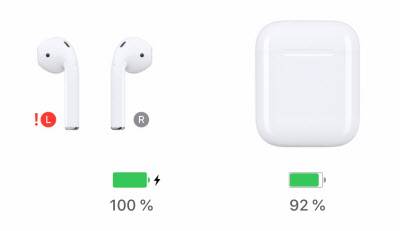
Выводы
Как показывает практика, если возникли какие-то неполадки с AirPods и от них не удалось избавится путем сброса настроек и повторного подключения, то это скорее всего аппаратная поломка. Обязательно проверьте наушники с другими устройствами. Чтобы точно убедиться, что причина на стороне наушников. Ну а дальше только в сервисный центр, так как самостоятельно починить их вряд ли получится.
98
Сергей
Apple iPhone/iPad
Универсальный способ борьбы с тихими AirPods
Почему универсальный? Потому что мы будем бороться с тихим звуком AirPods путём «модификации» самих наушников.

Что нужно сделать? Осмотреть и очистить сеточки на каждом из наушников.
Как? Аккуратно.
Что делать не нужно? Категорически запрещается использовать пылесосы, фен, баллончики со сжатым воздухом, и прочие агрессивные методы воздействия — есть вероятность повредить динамики.
На этом, наверное, мне пора заканчивать. Ну а вы, по старой доброй традиции, не забывайте про комментарии:
- Пишите — что получилось, а что нет.
- Задавайте вопросы.
- Делитесь личным опытом.
И, конечно же, ставьте «лайки» и жмите на кнопки социальных сетей. Вам не тяжело, а автору будет приятно!
P.S. Всем спасибо. Всех обнял!:)
AirPods тихо играют при подключении к Android
Вот здесь всё немного сложнее…
Поэтому сейчас будут исключительно универсальные варианты усиления звука AirPods, которые подойдут к большинству смартфонов на операционной системе Android. Вот они!
- Абсолютный уровень громкости. Данный пункт скрывается в так называемом «Меню разработчика». Активируется «Меню разработчика», как правило, очень просто: открываем «Настройки — Сведения о телефоне — Сведения о ПО», находим пункт с надписью «Номер сборки» и много раз жмём на него. После сообщения о том, что вы «Стали разработчиком», возвращаемся в «Настройки — Параметры разработчика» и видим пункт «Отключить абсолютный уровень громкости». Включаем, отключаем, проверяем, победа!
- Аудиокодек для передачи через Bluetooth. Здесь же (в «Меню разработчика») можно выбрать, какой аудиокодек будет использоваться для передачи через Bluetooth. Возможно, с каким-то из кодеков AirPods зазвучат намного громче (насколько я знаю, «родной» кодек для AirPods — AAC).
- Переподключение. Необходимо полностью «забыть» Airpods, перезагрузить смартфон, подключиться ещё раз — иногда (особенно после прошивки и обновления версии Android) это работает!
- Уровень громкости. Android смартфоны позволяют регулировать звук буквально для каждой ситуации — проверьте, а не уменьшили ли вы громкость одного отдельно взятого устройства (AirPods).
Пожалуй, это все самые распространённые варианты улучшить уровень громкости в связке AirPods+Android. Да, немного сложно (особенно с «Меню разработчика»), но… оно того стоит!
Приложения для расширения функционала
Assistant Trigger — решение всех проблем, недостатков
Благодаря приложению Assistant Trigger, у пользователей «Андроида» есть возможность избавиться от трёх последних недостатков из списка выше, а также переназначать жесты – без него работают только те, что идут «из коробки». Установить настройку по двойному нажатию можно на каждый наушник по отдельности, что немного расширяет спектр действия: например, на левый можно поставить перемотку трека на предыдущий, а правый – заставить переключаться на следующий файл плейлиста.
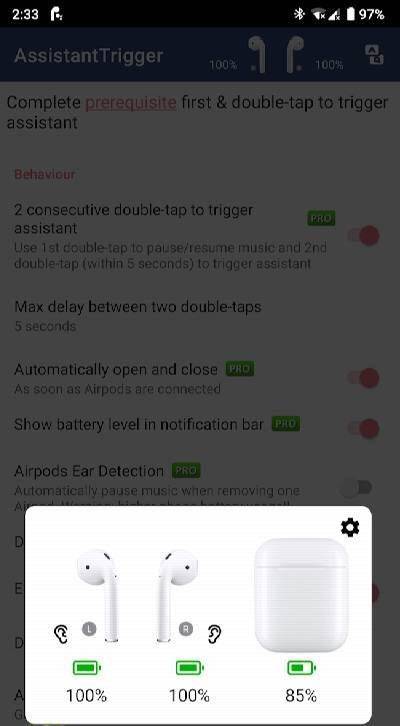
В бесплатной версии программы находится необходимый функционал, но для избавления от рекламы придётся разово заплатить 1 евро, что можно сделать через банковские карты, мобильную коммерцию, счёт PayPal или сервис Google Pay. ПО было протестировано 6000 пользователями, получило высокие оценки благодаря поддержке AirPods первого и второго поколений, Pro-версии, PowerBeats.
Остальные программы
В отличие от Assistant Trigger, AirBattery обладает более широким числом поддерживаемых девайсов: кроме AirPods и PowerBeats, через эту программу можно управлять настройками и следить за статусом большего количества наушников Beats, права на которые также находятся у Apple. После приобретения платной версии раскроются дополнительные функции вроде отслеживания заряда через панель уведомлений, без необходимости каждый раз открывать приложение.
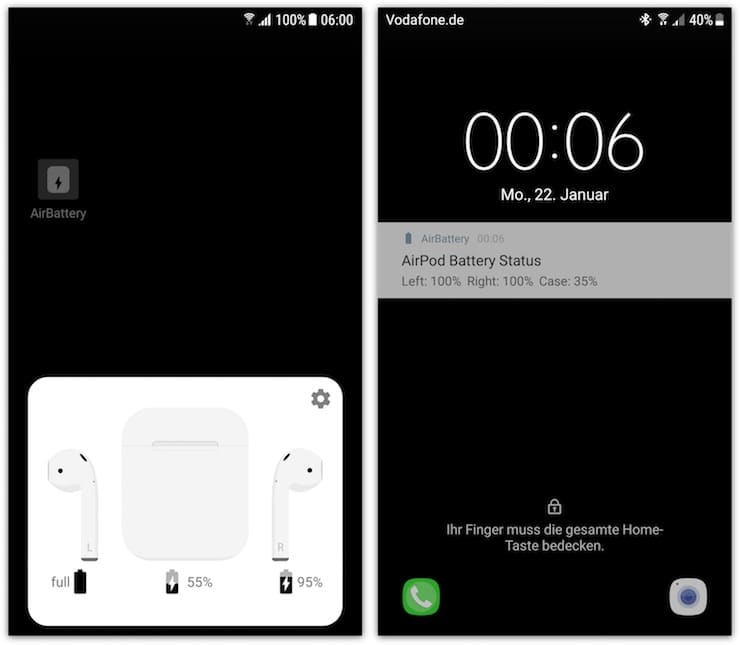
Другая программа, Podroid, отличается от двух предыдущих более детальной настройкой жестов: предоставляется возможность заставить наушники повышать или понижать громкость звука при двойном или четверном тапе. Окно отображения текущего заряда можно кастомизировать – доступны тёмная, светлая, розовая, золотистая, серебристая (в стиле iPhone 5) темы.
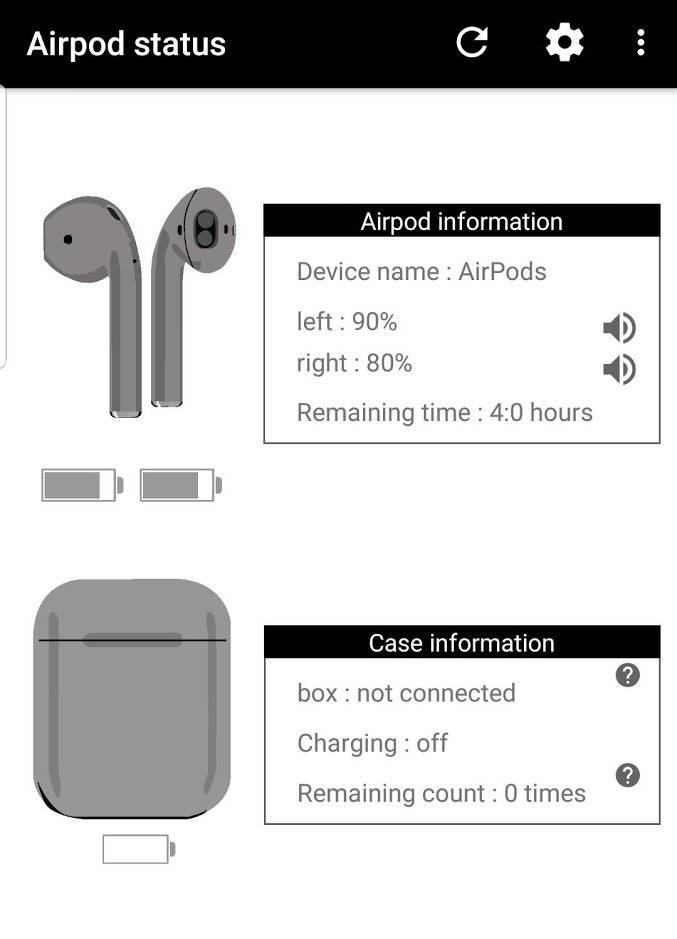
AirDroid оценят люди, желающие сэкономить место во внутреннем хранилище смартфона. Простая программа размером в 5 мегабайтов создана для передачи информации о заряде наушников, поддерживает тёмную и белую темы.
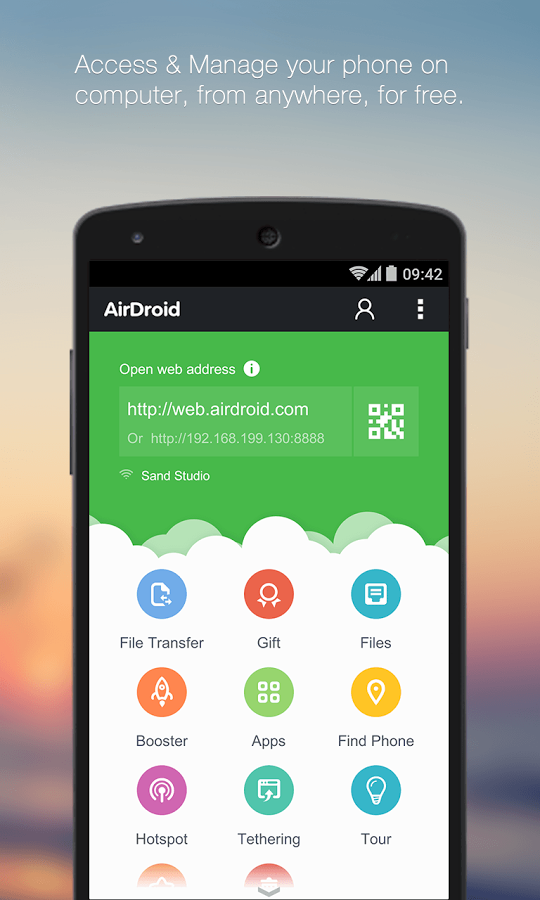
Как подключить Airpods к компьютеру
Если компьютер под управлением Windows имеет Bluetooth, то к нему можно с легкостью подключить Airpods.
Обратите внимание:
Bluetooth есть у большинства ноутбуков под управлением Windows. К стационарному компьютеру его можно подключить в виде отдельного модуля при помощи USB.. Зайдите в параметры Windows и выберите пункт “Устройства”
В разделе Bluetooth нажмите на добавление нового устройства
Зайдите в параметры Windows и выберите пункт “Устройства”. В разделе Bluetooth нажмите на добавление нового устройства.

Далее выберите, что устройство будет работать по протоколу Bluetooth.
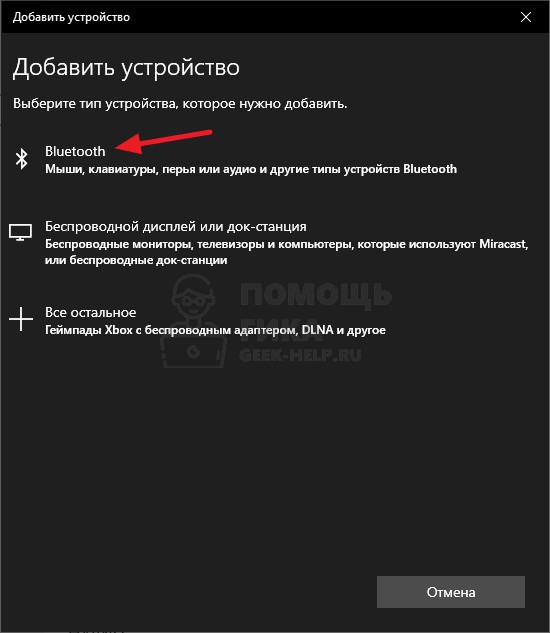
Зажмите на кнопку сопряжения на Airpods и дождитесь пока устройство будет обнаружено со стороны компьютера. Далее выберите это устройство.
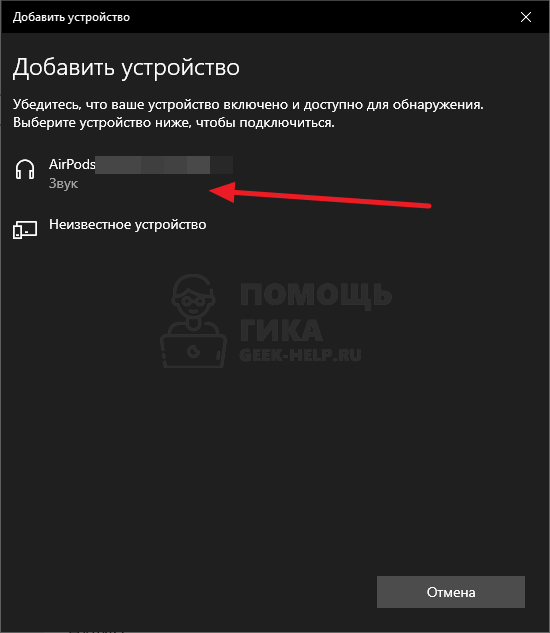
После этого остается дождаться подключения.
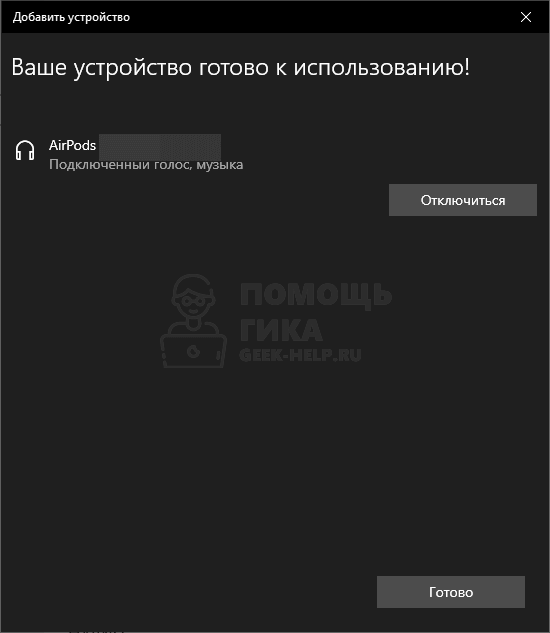
Все, настройка будет произведена, можно использовать компьютер с Airpods.
Вопросы — ответы о подключении беспроводных наушников Apple AirPods к Android устройствам
Какие функции в AirPods не работают с Android телефоном?
В наушниках AirPods будет отсутствовать возможность использовать голосового помощника Siri как в связке с iPhone. Также не будет работать автопауза. Но это не настолько значимые функции, чтобы отказываться использовать AirPods в связке с Android устройствами.
Почему AirPods подключается к Android телефону?
Если у вас возникли проблемы с сопряжением наушников AirPods и Android телефона, первое что нужно сделать это убедится, что включен Bluetooth модуль. Проверьте заряд кейса и наушников, возможно из-за низкого заряда или его полного отсутствия, вы не можете подключить беспородные наушники. Не помогло? Сделайте сброс настроек беспроводной гарнитуры, нажав кнопку на кейсе наушников. После чего следует выполнить перезагрузку своего Android устройства.
Подключение китайских подделок
Сегодня на рынке представлено множество копий AirPods и AirPods Pro: они стоят гораздо дешевле и при этом выглядят в точности как оригинал. Следует понимать, что такого же функционала ожидать не стоит: заряд батареи будет держаться меньше, качество звука не сравнится с оригинальными аксессуарами, а ряд опций AirPods, который фнкционирует на Android-устройствах будет недоступен.
i12
Модель i12 – это, по некоторым обзорам, лучшая реплика AirPods, которая позиционируется как полноценный клон оригинального продукта.
Наушники выполнены из высококачественного пластика, в точности повторяют внешний дизайн AirPods, имеют влагостойкое покрытие, заряжаются от USB, обладают мультипликационным сенсором и идентичной синхронизацией. Из функционала следует выделить: использование одного наушника, доступ к голосовому помощнику, встроенную стереосистему и сенсорное управление.

Для того, чтобы подключить i12 к вашему мобильному телефону, необходимо:
- Включить Вluetooth и перейти в его расширенные настройки;
- Зарядить кейс и достать наушники;
- Среди доступных подключений Вluetooth найти наушники и завершить синхронизацию.
Важно! Дальнейшее соединение будет происходить автоматически, как только вы будете надевать наушники. Точно так же происходит добавление практически любых копий оригинальных или неригинальных AirPods к телфонам на Андроид
Исключение составляю уж совсем нонейм-бренды, которые мы всячески не рекомендуем приобретать. Покупайте только оригинальные или хорошие реплики, среди которых i12
Точно так же происходит добавление практически любых копий оригинальных или неригинальных AirPods к телфонам на Андроид. Исключение составляю уж совсем нонейм-бренды, которые мы всячески не рекомендуем приобретать. Покупайте только оригинальные или хорошие реплики, среди которых i12.
Проблемы в работе – почему AirPods не хотят корректно подключаться к телефону
Причины сбоев при работе наушников можно отыскать с помощью журнала ошибок сервера. Здесь можно отыскать конкретную проблему.
Наушники играют тихо
На портале поддержки конкретной учетной записи доступна аналитика всевозможных ошибок. Изучать, прорабатывать их можно по коду HTTP, URL-адреса, IP-адреса.
Чтобы просмотреть причины тихого воспроизведения, нужно выполнить следующие действия:
- Перейти на портал Cloudflare с помощью инструкций по подаче заявок в службу поддержки пользователей.
- Выбрать раздел «Анализ ошибок».
- Нажать пункт «Посетить анализ ошибок».
- Затем здесь нужно ввести данные со своего домена для обработки информации.
- На экране появится график ошибок с привязкой по времени.
- Под графиком в специальной таблице нужно выбрать позицию «код состояния». Щелкнув здесь, можно получить все сведения об ошибках. Также сервис предоставляет способы решения возникшей проблемы.
Следует помнить, что тихий звук можно исправить не на всех мобильных устройствах.

А бывает и такое, что наушники подключаются, но слишком тихо играют. В этом случае можно попробовать решить проблему, перейдя на портал Cloudflare, где есть специальный раздел “Анализ ошибок”
Другие сбои
Перед тем, как подключить АирПодс к Андроиду, пользователь должен иметь в виду, что функциональность беспроводных наушников будет заметно ограничена по сравнению с устройствами APPLE. При появлении каких-либо неполадок можно вместо Air Battery выбрать какое-то другое приложение, которое будет более подходящим для конкретной модели смартфона.
При подключении AirPods Pro к Android-устройствам звук воспроизводиться чисто. Управлять наушниками можно с помощью специальной клавиши и датчика нажатия. Здесь активируются функции шумоподавления и прозрачности.
С помощью отдельных приложений можно активировать контроль текущего состояния аккумулятора, функцию постановки на паузу при изъятии одного из наушников.

Таким образом, перед приобретением данных наушников владельцам Android-смартфонов нужно проверить, подходят ли они, произойдет ли их синхронизация без проблем.
Приложения для подключения беспроводных наушников к Андроиду
Без функционала данных приложений работа с Аирподс будет урезанной и не до конца удобной. Потому рекомендуем установить на ваш смартфон указанные продукты, и воспользоваться их расширенными возможностями при взаимодействии с Airpods.
| Приложения: | Описание: |
|---|---|
| AirBattery | Мобильное приложение «AirBattery» – из серии «must have!» для тех пользователей, которые хотят наслаждаться функционалом Аирподс на своих телефонах под управлением ОС Andoird. Самая главная функция программы – это отображение уровня заряда как наушников AirPods, так и самого бокса. Приложение уведомит вас о разряде батареи, а также обнаружит наушники при их вставке в уши. В настоящее время программой не поддерживается новая версия наушников «AirPods Gen 2». |
| Podroid | В отличие от «Airbattery» приложение «Podroid» довольно неплохо работает со второй версией наушников. Программа предоставляет информацию о состоянии аккумулятора в режиме реального времени. Позволит вам закрепить за двойным (четверным) нажатием на наушники какую-либо команду (следующая песня, увеличение или уменьшение громкости и другие). Поддерживается функция звукового уведомления при потере сопряжения с Андроид-устройством. |
| Assistant Trigger | Как и описанные выше два приложения программа «Assistant Trigger» показывает уровень зарядки ваших Airpods. К особенностям данного приложения является возможность вызова Гугл Ассистента (Bixby или другого помощника) с помощью двойного тапа. Программа хорошо работает со вторым поколением AirPods, обнаруживает АирПодс в ухе и продолжает воспроизведение трека (версия программы Pro). |
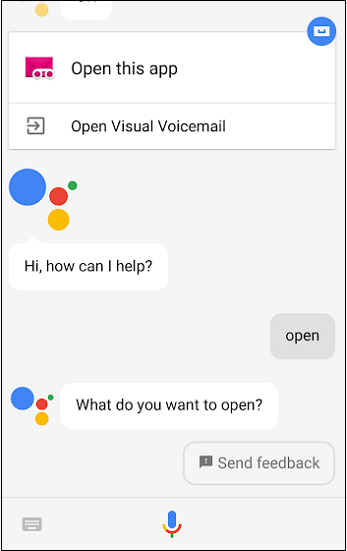
Приложение “Assistang Trigger” позволит вам работать с Гугл Ассистентом
Совместимы ли AirPods с устройством Android?
Технически да. AirPods работают точно так же, как и любые другие наушники Bluetooth: переведите их в режим сопряжения, выберите их из списка устройств Bluetooth, и наушники будут сопряжены и готовы к использованию.
Apple великодушно не оставляет AirPods эксклюзивными для iOS. Но то, что вы можете использовать их на своем устройстве Android, не означает, что вам следует это делать. AirPods «совместимы» с устройствами Android так же, как эльф совместим с гномом. Смесь действительно работает, но не так, как вы ожидали.
При таком соединении теряются многие важные функции, некоторые из которых могли быть причинами, по которым вы в первую очередь хотели получить AirPods для своего устройства Android. Но прежде чем мы перейдем к отрицательным моментам, давайте выделим то, что вы действительно получаете.
Новые устройства Apple
Apple редко первой предлагает новые устройства. iPod был далеко не первым MP3-плеером на полках магазинов, а iPhone появился спустя годы после того, как начали выходить первые смартфоны, хоть и предложил настолько новое видение, что изменил всю индустрию средств связи. Тем не менее, у компании есть умение выходить на рынок достаточно рано, чтобы захватить его, но не слишком рано, чтобы успеть поучиться на ошибках других. AirPods — это хрестоматийный пример оптимального выбора времени для Apple.

Когда вышли первые AirPods, многие хотели их купить. Примерно, как и сейчас.
Наушники Bluetooth безусловно были доступны задолго до того, как Apple представила первые AirPods в декабре 2016 года (идеальный подарок на рождество), но их аудитория только начинала расти. Именно в этом году, по данным аналитических агентств, продажи беспроводных наушников в США превысили объемы продаж проводных аналогов.
При этом устройства того времени были далеки от совершенства. Они все равно имели какие-то провода, сложно подключались и требовали постоянной подзарядки от розетки каждые несколько часов. Нужен был продукт, который все это исправит, и им стали AirPods. Подключение открытием кейса, до суток работы без розетки (с зарядкой от кейса) и удобный формат. Этого было достаточно, чтобы вывести беспроводные наушники на новый уровень.
Одни из самых дешевых TWS-наушников. Стоит ли их покупать?
Пусть первое поколение и было не лишено недостатков, но потом продукт совершенствовался и даже дошел до AirPods Pro, обзор которых выходил на AppleInsider.ru, которые намного лучше звучали, обеспечивали активное шумоподавление и другие функции.

AirPods Pro сильно «прокачали» мир наушников, решив многие проблемы первых поколений.
Да, маркетинговое влияние Apple сыграло огромную роль в успехе AirPods. Помогло и то, что Apple подтолкнула AirPods, убрав разъем для наушников на iPhone 7. Но ни одно из этих решений не помогло бы, если бы Apple пришла слишком поздно или рано без существенных преимуществ. Сочетание этих факторов гарантировало успех новому продукту.
Подключение оригинальных наушников AirPods к Android
В линейке наушников компании Apple представлены модели AirPods и AirPods Pro. Их основное отличие заключается во внешнем виде гарнитура и кейса. Функционал при этом идентичный, как и механизм подключения к устройству.
AirPods и AirPods Pro
Наушники можно подключить к мобильному телефону, планшету или ПК с помощью Bluetooth-сопряжения. Соединение устанавливается в течение нескольких секунд.

Для первичного подключения необходимо выполнить несколько простых действий. Наушники должны быть заряжены, т.е. при открытии кейса должно гореть “зеленым”. Если все так, то начинаем подключение. AirPods к телефону на Android:
- откройте экран настроек Bluetooth на вашем Android устройстве;
- параллельно откройте крышку кейса, не извлекая наушники изнутри;
- после того, как телефон обнаружит наушники, на несколько секунд зажмите кнопку на задней стороне кейса AirPods;
- отпустите кнопку, когда индикатор между наушниками начнет мигать белым цветом;
- выберете AirPods в списке доступных подключений Bluetooth и следуйте дальнейшим инструкциям.